正文内容 评论(0)
亮点四、压缩包格式转换
有时一些不太常见的压缩格式,往往会给交流双方带来麻烦。其实对于这种情况,我们完全可以通过“好压”的“格式转换”功能加以解决。具体方法很简单,首先进入“好压”界面,点击“工具”菜单→“转换压缩文件格式”,然后利用“添加”按钮将所有待处理的压缩文件添加进来(好压支持批处理模式)。接下来再点击“压缩选项”,设置好转换后的压缩包格式(允许转换为ZIP、7Z、TAR,默认为ZIP)。最后点击“确定”按钮,即可开始转换操作。
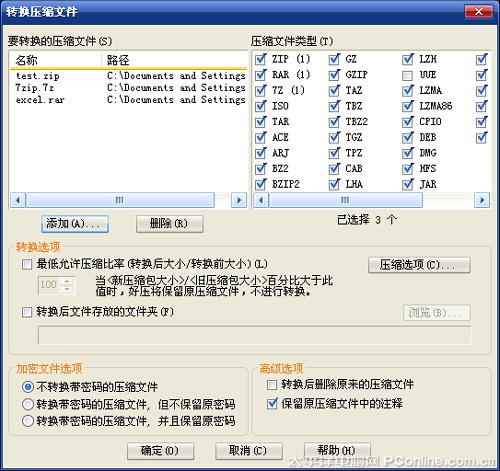
图5 好压:压缩包格式转换
亮点五、压缩文件修复
针对压缩文件容易遭破坏的问题,“好压”也提供了一项快速修复功能。使用时只需打开“好压”面板,选中已经遭受损坏的压缩文件,再来点击“工具”菜单→“修复压缩文件”,便可通过“修复”按钮启动修复。正如大家看到的那样,“文件修复”也能支持批处理操作,同时还可以将修复后的文件自动保存为统一格式,用起来十分方便。
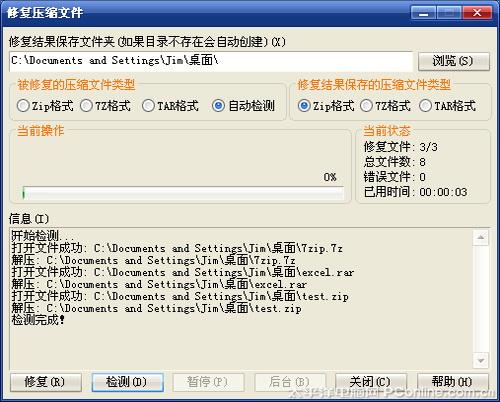
图6 好压:也支持批量修复
亮点六、多媒体文件合并
在网上很多视频都是分段提供,无论管理还是传递都不方便。其实我们同样可以通过“好压”的合并媒体文件功能,对其进行合并。操作时只需点击“工具”菜单→“合并音频/视频文件”命令,将待处理文件添加到窗口之中。这时“好压”就会自动根据具体文件判断出“合并类型”,并最终生成一个完整的媒体文件。值得一提的是,如果被合并歌曲码率不同,“好压”将自动按照最低的码率进行编码,不过由于各方面的原因,“好压”暂时还无法支持.rm、.rmvb等格式的合并。
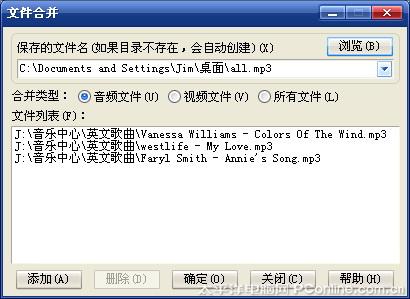
图7 好压:多媒体文件合并
亮点七、智能图片转换
“智能图片转换”可是好压的一大绝技,具体原理是通过将图片统一转换为JPG格式(当然还有其他选项),来降低压缩包的整体大小。虽然转换过程中不可避免会影响到一部分图片质量,但每一步都会带有详细的后果说明。具体操作时,只要勾选压缩向导中的“启用智能图片转换”,就可在后续操作中进入“转换选项”窗口。在这里软件主要提供了两组选项,分别是图片大小以及JPEG输出质量,选择完毕后点击“确定”,即可完成智能处理,十分方便。

图8 好压:智能图片转换

